So beheben Sie den Dev-Fehler 6144 in 3 einfachen Schritten
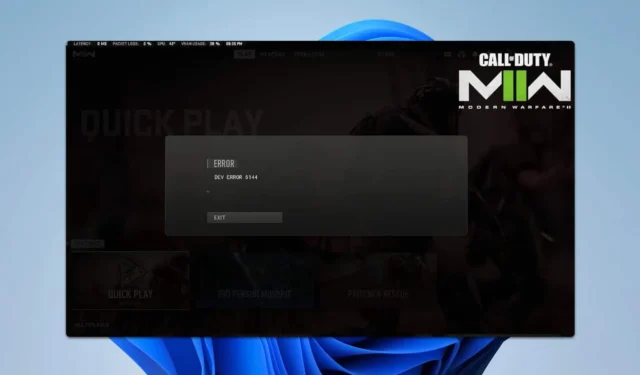
Zahlreiche Call of Duty-Fans waren mit dem als Dev-Fehler 6144 bekannten Problem konfrontiert, das zu Verbindungsabbrüchen beim Spiel und damit möglicherweise zum Verlust des gesamten Spielfortschritts führt.
Was bedeutet Fehlercode 6144?
Dieser spezielle Fehler tritt im Allgemeinen auf, wenn das Spiel versucht, Sie in ein bereits laufendes Spiel zu bringen, dies jedoch fehlschlägt. Verbindungsprobleme können diesen Fehler ebenfalls auslösen.
Wie kann ich den Dev-Fehler 6144 beheben?
Versuchen Sie zunächst, Ihr Spiel neu zu starten. Wenn das Problem weiterhin besteht, sollten Sie Ihren PC oder Ihre Konsole neu starten. Überprüfen Sie außerdem, ob Ihre Internetverbindung stabil ist und die Latenz minimal ist.
1. Überprüfen Sie die Spieldateien
Für Battle.net
- Beenden Sie das Spiel und navigieren Sie zum Abschnitt „Call of Duty“.
- Klicken Sie auf das Zahnradsymbol neben der Schaltfläche „Wiedergeben“.
- Wählen Sie „Scannen und reparieren“ aus .
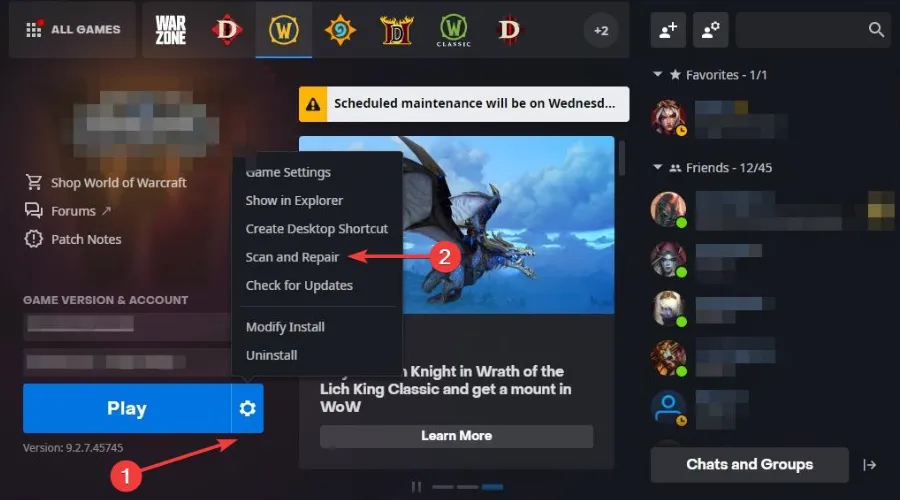
- Drücken Sie auf „Scan starten“ .
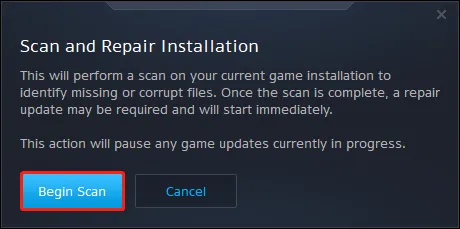
- Warten Sie, bis der Vorgang abgeschlossen ist.
Für Steam
- Stellen Sie sicher, dass das Spiel nicht aktiv ist.
- Greifen Sie auf Ihre Steam-Bibliothek zu .
- Klicken Sie mit der rechten Maustaste auf das Spiel und wählen Sie Eigenschaften .
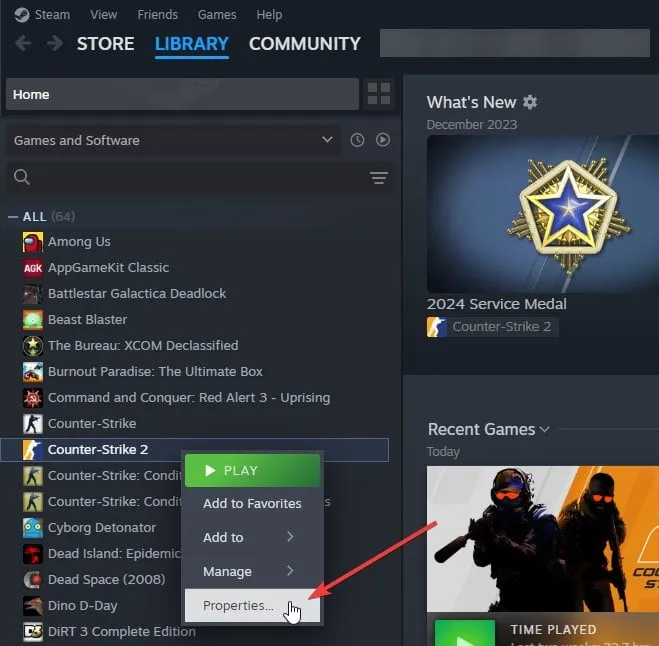
- Navigieren Sie zur Registerkarte „Installierte Dateien“ .
- Klicken Sie auf „Integrität der Spieldateien überprüfen“ .
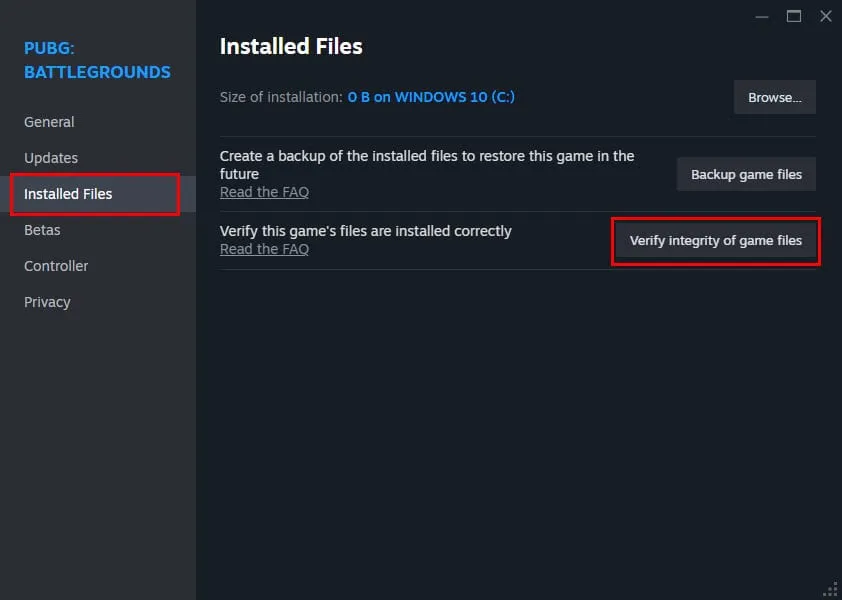
- Warten Sie, bis der Überprüfungsvorgang abgeschlossen ist.
2. Spieleinstellungen zurücksetzen
- Beenden Sie das Spiel.
- Öffnen Sie den Datei-Explorer und navigieren Sie zu Dokumente .
- Suchen Sie das Verzeichnis „Call of Duty“ und löschen Sie es oder verschieben Sie es auf Ihren Desktop.
- Versuchen Sie, das Spiel erneut zu starten.
Diese Methode kann hilfreich sein, wenn beim Spielen von Warzone oder MW3 der Dev-Fehler 6144 auftritt.
3. Installieren Sie das Spiel neu
- Suchen Sie das Spiel in Ihrer Bibliothek.
- Greifen Sie auf die Informationsseite zu.
- Klicken Sie auf die Option „Deinstallieren“ .
- Fahren Sie nach der Deinstallation mit der Neuinstallation fort.
Der Dev-Fehler 6144 kann auch auf anderen Plattformen wie PS5, Xbox Series X und PS4 auftreten. Wenn er auf diesen Geräten auftritt, sollten Sie den Cache des Spiels leeren oder eine Neuinstallation durchführen.
Dies ist nicht das einzige Problem, mit dem Spieler konfrontiert werden können. Wir haben die Entwicklerfehler 6146 und 6068 bereits in früheren Artikeln besprochen.
Darüber hinaus bieten wir auch einen speziellen Artikel zum Dev-Fehler 6041 an. Schauen Sie also unbedingt vorbei, um weitere Informationen zu erhalten.



Schreibe einen Kommentar